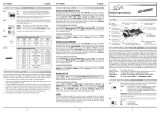Seite wird geladen ...

2
3
4
EX
EX
EX
-
-
-
43094 / 43294
43094 / 43294
43094 / 43294
Deutsch
Deutsch
Deutsch
EX
EX
EX
-
-
-
43094 / 43294
43094 / 43294
43094 / 43294
Deutsch
Deutsch
Deutsch
The EX-43094 / 43294 is a plug & play high-speed serial RS-232 expansion card for
the PCI & PCI-X Bus. It provides one 9 pin high speed RS-232 serial ports. It uses data
transfer rates up to 115.2Kbaud/s. The card design utilizes the 16C95x UART with
128byte buffer, which incorporates the latest in high speed interface technology. It
supports motherboards with 32- and 64-Bit Bus and 5- and 3.3Volt PCI-bus power. It is
not possible to change the address or IRQ settings manually because they will be
obtained automatically by the system BIOS and operating system. The EX-43294 is a
low profile card (8cm slot).
DESCRIPTION & TECNICAL INFORMATION :
Compatibility: PCI & PCI-X, 3,3Volt & 5Volt, 33Mhz
Operating system: WIN 9x/ME/NT4.0/2000/XP/Server 2003/Vista/ (Linux by OS)
Connections: 4 x 9 pin D-SUB serial male connector
Extent of delivery: EX-43094 or EX-43294, Driver CD, manual, 4x9 Pin Cable
Certificates: CE / FCC / RoHS / WEEE DE97424562 / WHQL
ÜBERPRÜFEN DER INSTALLIERTEN TREIBER:
Klicken Sie auf Start<>Ausführen< geben sie “compmgmt.msc“ ein und klicken sie
auf >OK<. Wählen sie nun >GeräteManager<. Dort müssten Sie unter „Anschlüsse
(COM und LPT)“ einen oder mehrere neue “PCI Ports“ z.B. (COM3) sehen. Wenn
Sie diese oder ähnliche Einträge sehen, ist die Karte korrekt installiert.
ÄNDERN DER PORT NUMMER:
Hier können sie die Ports ändern, klicken sie z.B. auf >COM3< >Anschlusseinstellung<
und >Erweitert<. Sie können Sie dann zwischen COM3 und 256 wählen!
Windows NT 4.0:
Starten Sie Windows NT 4.0 und legen Sie die Treiber CD in Ihr CD-ROM Laufwerk
(z.B. Laufwerk D:) und klicken auf >Start< >Ausführen< und geben Sie
„D:\IO\OXFORD\NT4\Install_Serial.exe" ein. Windows NT 4.0 startet das Setup Pro-
gramm und installiert den Treiber. Starten Sie Windows NT jetzt neu.
ÜBERPRÜFEN DER INSTALLIERTEN TREIBER:
Klicken Sie auf >Start<>Programme<>Verwaltung(Allgemein)<>Windows NT-
Diagnose< danach klicken Sie auf >Ressourcen<>IRQ<. Hier werden Sie einen
Eintrag z.B. „09 oxser 0 PCI“ für die Karte finden. Klicken Sie jetzt auf >I/O-Port<.
Hier müssten Sie vier Einträge: z.B. „D400-D407 oxser 0 PCI“ oder „D800-D802
oxser 0 PCI“ und „DC00-DC1F oxser 0 PCI“ finden. Die I/O Adressen können
sich aber ändern. Sollten Sie ähnliche Einträge sehen, ist die Karte korrekt installiert.
LINUX:
Es gibt für diese Karte keine Linux Treiber, sie wird allerdings unter den meisten Linux
Versionen unterstützt. Da sich die einzelnen Distributionen und Kernelversionen sehr
von einander unterscheiden können wir ihnen leider hier keine Installationsanweisung
geben. Bitte halten sie sich an die Installationsanweisung für Standard IO Ports ihrer
Linux Version. In einigen Versionen wird die Karte automatisch beim Start Installiert.
LAYOUT :
JUMPER SETTING & CONNECTORS:
TREIBER INSTALLATION :
DB9M:
Pin Signal Pin Signal Pin Signal
1 CDC 4 DTR 7 RTS
2 RXD 5 GROUND 8 CTS
3 TXD 6 DSR 9 RI
Seriell 9 Pin D-SUB Stecker :
JUMPER EINSTELLUNG & ANSCHLÜSSE:
HARDWARE INSTALLATION :
Wenn Sie die Karte installieren, beachten Sie bitte die folgenden Hinweise. Da es grosse
Unterschiede bei Computern gibt, können wir Ihnen nur eine generelle Anleitung zum
Einbau geben. Bei Unklarheiten halten Sie sich bitte an die Bedienungsanleitung Ihres
Computersystems.
1. Schalten Sie Ihren Rechner und alle angeschlossenen Peripheriegeräte aus und
ziehen Sie bei allen Geräten den Netzstecker.
2. Lösen Sie die Schrauben des Gehäuses auf der Rückseite Ihres Computers und
entfernen Sie vorsichtig das Gehäuse.
3. Suchen Sie einen freien Steckplatz und entfernen sie das Slot Blech, stecken Sie die
Karte vorsichtig in den ausgewählten Steckplatz ein. Stellen sie sicher das es sich um
den richtigen Steckplatz handelt! (siehe Kompatibilität unter technische Daten)
4. Beachten Sie, das die Karte korrekt eingesteckt wird und das kein Kurzschluss ent-
steht. Wenden sie keine Gewalt an um die Karte einzustecken!
5. Danach befestigen Sie die Karte bitte mit einer Schraube am Gehäuse.
6. Jetzt können das Computergehäuse mit den Schrauben wieder schliessen.
TREIBER INSTALLATION :
Windows 9x/ME/2000/XP & Vista:
Windows erkennt beim Start einen neuen “PCI Controller“ und öffnet automatisch den
Windows Hardwareassistenten. Wählen sie die manuelle Installation aus und legen Sie
die Treiber CD in Ihr CD-ROM Laufwerk (z.B. Laufwerk D:). Geben sie nun den Pfad
"D:\IO\OXFORD\" und dann das Verzeichnis ihres Betriebssystems “95_98_ME“
“2000“ “XP32“ “XP64“ “Vista32“ oder “Vista64“ in das jeweilige Feld für die Quelle/
Pfad ein und klicken sie auf >weiter<. Windows sucht nun nach den Treibern in dem
angegebenen Verzeichnis. Folgen sie den Anweisungen des Hardwareassistenten und
beenden sie die Installation. Sollte Windows noch weitere neue Hardware erkennen
wiederholen sie die oben angegebenen Schritte. Wichtig! Starten Sie Windows in
jedem Fall nach der Installation neu.
ÜBERPRÜFEN DER INSTALLIERTEN TREIBER:
Klicken Sie auf Start<>Ausführen< geben sie “compmgmt.msc“ ein und klicken sie
auf >OK<. Wählen sie nun >GeräteManager<. Dort müssten Sie unter „Anschlüsse
(COM und LPT)“ einen oder mehrere neue “PCI Ports“ z.B. (COM3) sehen. Wenn
Sie diese oder ähnliche Einträge sehen, ist die Karte korrekt installiert.
ÄNDERN DER PORT NUMMER:
Hier können sie die Ports ändern, klicken sie z.B. auf >COM3< >Anschlusseinstellung<
und >Erweitert<. Sie können Sie dann zwischen COM3 und 256 wählen!
Windows Server 2000/2003:
Windows erkennt beim Start einen neuen “PCI Controller“ und öffnet automatisch den
Windows Hardwareassistenten. Wählen sie die manuelle Installation aus und legen Sie
die Treiber CD in Ihr CD-ROM Laufwerk (z.B. Laufwerk D:). Geben sie nun den Pfad
"D:\IO\OXFORD\" und dann das Verzeichnis ihres Betriebssystems für Server 2000:
“2000“ und für Server 2003: “XP32“ oder “XP64“ in das jeweilige Feld für die Quelle/
Pfad ein und klicken sie auf >weiter<. Windows sucht nun nach den Treibern in dem
angegebenen Verzeichnis. Folgen sie den Anweisungen des Hardwareassistenten und
beenden sie die Installation. Sollte Windows noch weitere neue Hardware erkennen
wiederholen sie die oben angegebenen Schritte. Wichtig! Starten Sie Windows in
jedem Fall nach der Installation neu.
User Manual
User Manual
Vers. 1.0 / 31.05.07
S1- S4
37 Pin female
for octopus cable
with 4 x 9 pin
serial connector
Serial Chip 16C550
with 16-Byte buffer
and PCI-Bridge
S1 - S4
Internal 10 Pin connector
44 Pin female connector (S1 bis S4):
Pin Signal Pin Signal Pin Signal
1 TXD 4 16 CTS 4 31 DCD 4
2 RXD 4 17 DTR 4 32 RI 4
3 RTS 4 18 DSR 4 33 GND
4 — 19 — 34 —
5 TXD 3 20 CTS 3 35 DCD 3
6 RXD 3 21 DTR 3 36 RI 3
7 RTS 3 22 DSR 3 37 GND
8 — 23 — 38 —
9 TXD 2 24 CTS 2 39 DCD 2
10 RXD 2 25 DTR 2 40 RI 2
11 RTS 2 26 DSR 2 41 GND
12 — 27 — 42 DCD 1
13 TXD1 28 CTS 1 43 RI 1
14 RXD1 29 DTR 1 44 GND
15 RTS 1 30 DSR 1
DB 44F:
1/2